Como excluir conta do UPS
Como excluir conta do UPS? A UPS (United Parcel Service) é uma das maiores empresas de logística do mundo. Por dia são entregues mais de 15 milhões de pacotes em 220 países diferentes. São conhecidos pelos seus uniformes e caminhões marrons sendo chamados de Brown nos Estados Unidos. No Brasil estão presente desde 1995. Neste post explicamos como apagar sua conta caso tenha criado uma e não estiver utilizando.
Também explicaremos como desconectar do Facebook, Google, Twitter, Apple e Amazon, caso tenha usado uma dessas contas para login.
Passo a passo para excluir conta do UPS
1. Comece fazendo login na sua conta www.ups.com/br/pt/Home.page, clique em Inscrever-se/fazer login no canto superior direito. Quem preferir pode tentar direto por este link de exclusão www.ups.com/myups/deletereg.
2. Clique no seu nome de perfil, no canto superior direito.
3. Entre em Minhas informações.
4. Dentro do campo “Configurações de login” clique em Excluir meu perfil.
5. Vai abrir um aviso na janela perguntando se tem certeza que quer apagar a conta, todas as informações serão apagadas e não poderão ser recuperadas. Clique em Sim.
6. Vão aparecer os serviços que você não terá mais acesso e o que acontecerá com a conta. Confirme clicando em Cancelar registro.
7. Aparecerá o aviso que você vai receber um email confirmando o cancelamento e explicando que, se quiser voltar a usar o UPS, será preciso criar novo cadastro. Clique em Continuar e pronto.
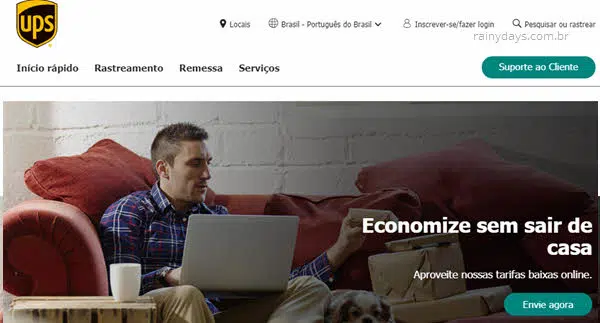
Você será deslogado do site e sua conta será excluída.
Caso tenha problemas, entre em contato com eles pelos telefones:
11-5694-6600 (Grande São Paulo)
0800-770-9035 (Resto do Brasil)
Suporte Técnico: 0800-770-9035
Desconectar de outros serviços
Se você usou a conta do Facebook, Google, Twitter, Apple e Amazon para login no site da UPS, não esqueça de desconectar os serviços para eles não ficarem acessando seus dados sem você estar utilizando. Clique no link abaixo, de acordo com o serviço que escolheu, para visualizar nosso tutorial.
- Desconectar serviços da conta do Facebook.
- Desautorizar serviços na conta do Google.
- Desautorizar serviços na conta do Twitter.
- Desconectar serviços da conta da Apple.
- Desconectar serviços da conta Amazon.
